Na pierwszy rzut oka może się wydawać, że na Chromebooku nie da się wiele majsterkować. Otwórz urządzenie, zaloguj się i ciesz się bezpieczeństwem systemu operacyjnego w trybie piaskownicy. Ale jeśli chcesz zrobić o wiele więcej na swoim Chromebooku, musisz najpierw włączyć tryb programisty. Jeśli kupiłeś nowy Chromebook dzięki wyprzedaży w Czarny piątek lub myślisz o tym, ten poradnik powinien okazać się bardzo pomocny.
- Co to jest tryb programisty?
- Jak włączyć tryb programisty
- Jak wyłączyć tryb programisty
Co to jest tryb programisty?
Deweloper tryb nie ma nic wspólnego z kanał programisty samego systemu operacyjnego, pomimo podobnej nazwy. Deweloper kanał służy do testowania zupełnie nowych funkcji, które wiążą się ze znacznym kosztem stabilności: kanał programisty jest aktualizowany kilka razy w tygodniu o nowe funkcje i poprawki błędów.
Verizon oferuje Pixel 4a za jedyne 10 USD miesięcznie na nowych liniach Unlimited
Włączanie programisty tryb jest analogiczne do rootowanie telefonu z Androidem
: masz głębszy dostęp do systemu operacyjnego, dzięki czemu możesz włączyć fajne rzeczy lub potencjalnie zepsuć rzeczy. Musisz włączyć tryb programisty, zanim będziesz mógł uruchamiać inne wersje systemu Linux, ładować aplikacje na Androida i uruchamiać aplikacje dla systemu Linux w Chrome na starszych Chromebookach. Ponieważ Google nie może zweryfikować, jakie systemy operacyjne są zainstalowane, gdy komputer jest w trybie programisty, pamiętaj, że jest on technicznie mniej bezpieczny niż wtedy, gdy tryb programisty jest wyłączony.Jak włączyć tryb programisty
Zanim zaczniemy, wykonaj kopię zapasową wszystkich plików lokalnych, które masz na Chromebooku. Twój Chromebook będzie Wyprane w trakcie, usuwając wszelkie konta i dane lokalne. Po wykonaniu tych czynności włączmy tryb programisty!
- Uruchom Chromebooka w Tryb odzyskiwania trzymając Klawisze Esc i Refresh (okrągła strzałka) naciskając przycisk zasilania. Jeśli używasz Chromebooka lub Chromebita, na urządzeniu będzie dziura, w której znajduje się przycisk przywracania. Włóż do środka spinacz lub podobny przedmiot, aby przytrzymać przycisk przywracania, a następnie naciśnij przycisk zasilania.
- naciśnij Ctrl + D na klawiaturze, gdy pojawi się monit o włożenie nośnika odzyskiwania.
-
naciśnij Wchodzić potwierdzać.

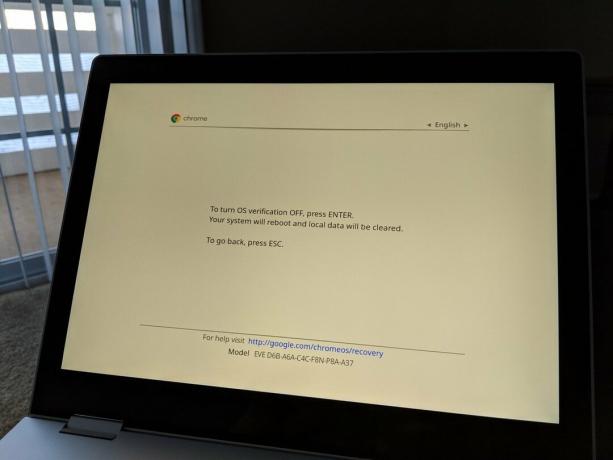 Źródło: Android Central
Źródło: Android Central - Po ponownym uruchomieniu urządzenia zobaczysz ekran z informacją, że weryfikacja systemu operacyjnego jest wyłączona. Ten ekran pojawi się za każdym razem, gdy włączysz urządzenie, aby ostrzec, że nie jest ono tak bezpieczne, jak byłoby po wyjęciu z pudełka. Kiedy zobaczysz ten ekran, naciśnij Ctrl + D aby kontynuować uruchamianie lub poczekaj kilka sekund, a urządzenie uruchomi się samodzielnie.
Jak wyłączyć tryb programisty
Ponieważ tryb programisty nie jest weryfikowany przez Google, musisz go wyłączyć przed sprzedażą urządzenia lub zwrotem w celach gwarancyjnych. Oto jak wyłączyć tryb programisty!
- Restart Twój Chromebook.
- wciśnij spacja aby ponownie włączyć weryfikację, gdy zobaczysz ekran „Weryfikacja systemu operacyjnego jest wyłączona”. Spowoduje to wyczyszczenie urządzenia i znów będzie bezpieczne!
Pytania?
Czy używasz trybu programisty na swoim Chromebooku? Daj nam znać poniżej!
Zaktualizowano kwiecień 2020: Zaktualizowaliśmy ten przewodnik, aby upewnić się, że kroki są nadal dokładne, a artykuł jest zgodny ze zaktualizowanymi wytycznymi.
Tom Westrick przyczynił się do wcześniejszej wersji tego artykułu.
Ara Wagoner
Ara Wagoner jest autorem w Android Central. Motywuje telefony i wbija kijem w Muzykę Google Play. Kiedy nie pisze pomocy ani poradników, marzy o Disneyu i śpiewa melodie z seriali. Jeśli zobaczysz ją bez słuchawek, URUCHOM. Możesz śledzić ją na Twitterze pod adresem @arawagco.
